Sinfor数据中心快速安装配置手册
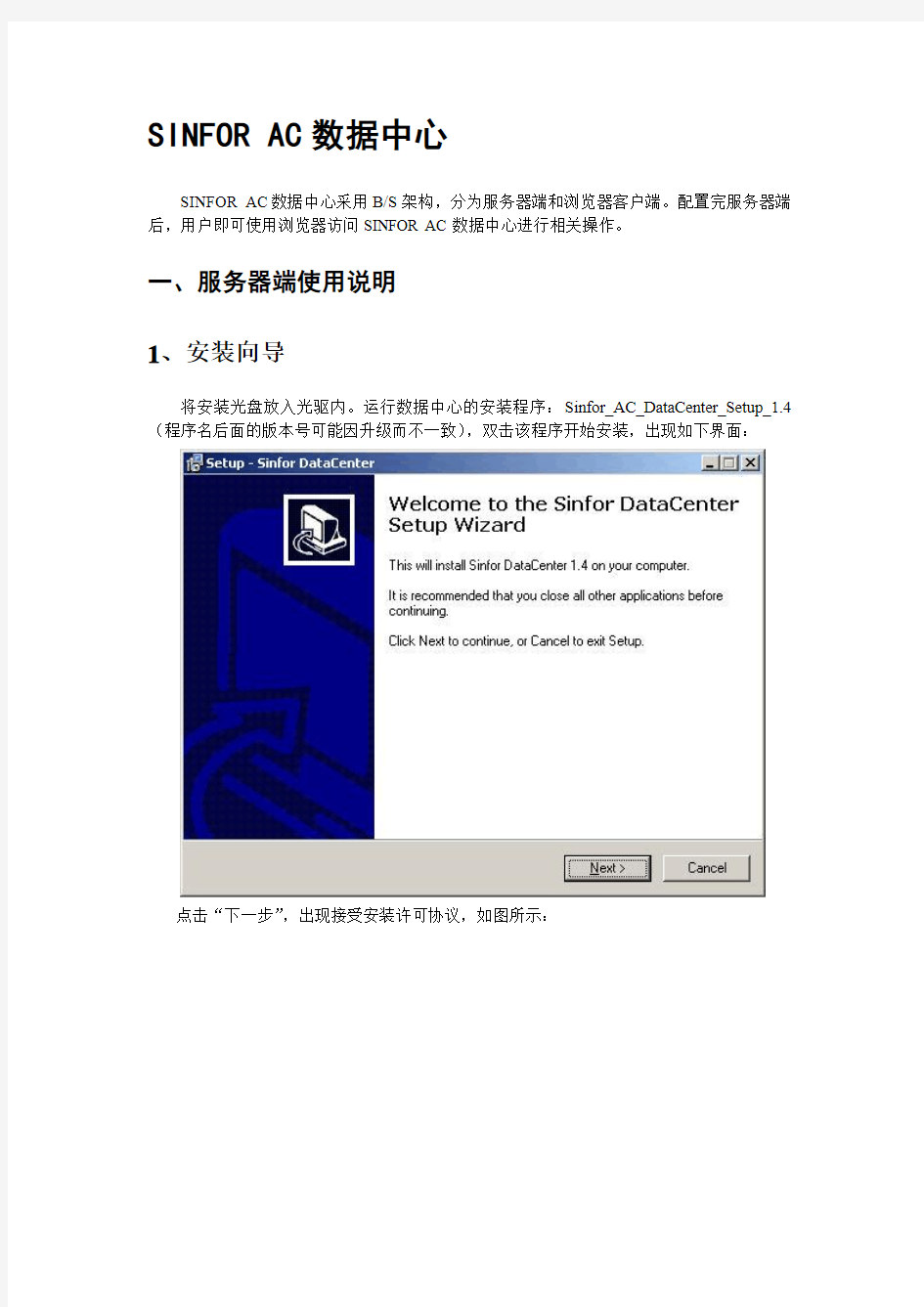
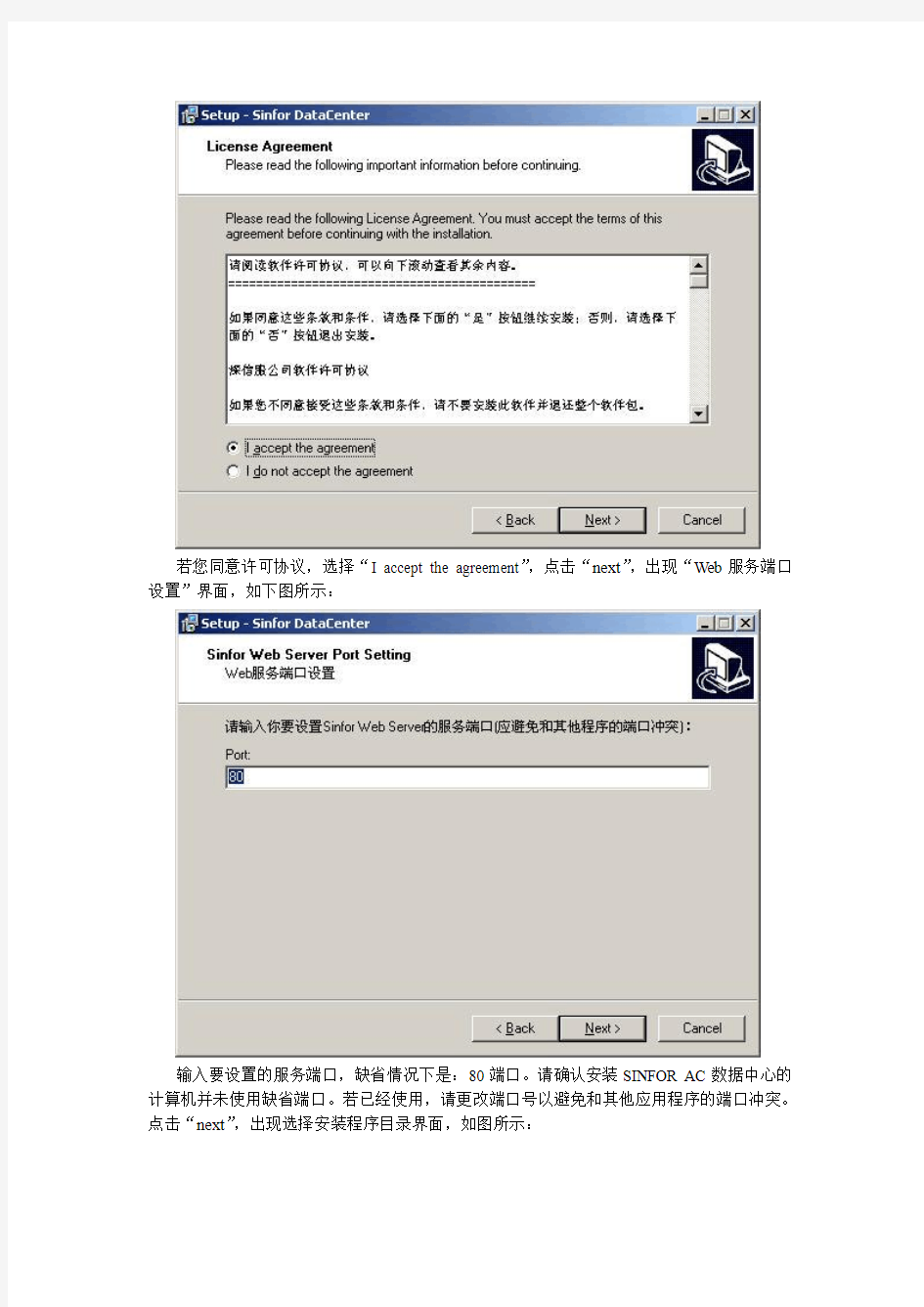
SINFOR AC数据中心
SINFOR AC数据中心采用B/S架构,分为服务器端和浏览器客户端。配置完服务器端后,用户即可使用浏览器访问SINFOR AC数据中心进行相关操作。
一、服务器端使用说明
1、安装向导
将安装光盘放入光驱内。运行数据中心的安装程序:Sinfor_AC_DataCenter_Setup_1.4(程序名后面的版本号可能因升级而不一致),双击该程序开始安装,出现如下界面:
点击“下一步”,出现接受安装许可协议,如图所示:
若您同意许可协议,选择“I accept the agreement”,点击“next”,出现“Web服务端口设置”界面,如下图所示:
输入要设置的服务端口,缺省情况下是:80端口。请确认安装SINFOR AC数据中心的计算机并未使用缺省端口。若已经使用,请更改端口号以避免和其他应用程序的端口冲突。点击“next”,出现选择安装程序目录界面,如图所示:
缺省情况下,SINFOR AC数据中心程序将安装在“C:\Program Files\Sinfor\DateCenter”的文件夹下。若要更改,请点击“Browse”选择安装程序另外的存放位置,推荐使用缺省的安装目录。点击“Next”,出现确认对话框,如下图所示:
请确认安装信息是否有误。若有误请选择“Back”返回修改。确认无误,点击“Install”,开始安装程序,出现程序安装进度界面,安装过程将持续1~2分钟,请耐心等待。
安装完毕,出现如图所示:
点击“Finish”,即可启动数据中心配置端。
2、配置向导
启动“登录数据中心配置端”,出现登录对话框,如图所示:
输入用户名和密码。用户Admin的初始密码为空(进入配置界面后可设置密码,具体修改步骤请参考:“登录密码修改”步骤),点击“登录”即可进入数据中心的配置界面,如下图所示:
数据库配置
功能:用于配置SINFOR AC网关同步日志所存放的数据库信息,以及同步的附件存放的文件目录。
设置界面如下:
“请选择数据库类型”:选择日志所存放数据库的类型,目前只支微软的SQL数据库类型,后续版本会增加更多的数据类型。
“请输入SQL Server服务器”:输入SQL Server服务器的IP地址,或者从下拉列表中选择相应的SQL服务器名称。
“输入连接服务器的端口”:默认情况下是1433端口。若数据库服务器端口不是默认端口,在此应输入修改后的端口。
“输入数据库的访问用户”:在此输入访问数据库服务器的用户名称,缺省状态下是sa用户。
“输入数据库访问密码”:在此输入访问用户访问数据库服务器的密码。
“请选择日志附件存放的目录”:在此选择存放日志附件的文件目录。因为可能会产生足够大的附件,所以在选择文件目录的同时应该考虑该目录是否具有足够大磁盘空间。若输入信息正确无误,点击“应用”将出现配置成功界面。举例:如图所示:
注意:输入配置信息后,请点击“应用”按钮保存配置信息。
数据库同步账号
功能:设置有关数据库同步的账号,可新建、修改、查找、删除相应的同步账号。
界面如下:
点击“新建”,出现添加、修改同步账号对话框,如图所示:
输入同步用户名、密码、描述和数据库名称。若未建数据库,可点击“新建数据库”输入相应的数据库名称,点击“确定”即可。
示窗口,如下图所示:
输入完同步用户名、密码和数据库之后,选择同步策略。SINFOR AC网关内置三种同步策略:CPU空闲时同步日志、每天定时开始同步日志(可选择同步从指定时间起产生的访问控制日志)。同时,可以选择日志完成后删除已经同步过的日志和附件,如下图所示:
注意:若AC数据中心和AC网关在同一个局域网内,可不考虑网络带宽的因素。若数据中心需要同步远程AC网关的数据,应考虑网络带宽限制的因素。为了避免因为数据同步引起网络带宽堵塞,请仔细考虑同步策略,比如可以将AC数据中心的每天同步时间设定在夜间或者下班时间,以避免网络带宽使用高峰期。
最后,选择需要同步的日志类型。若需要同步日志的附件,请在相应的选项之前打勾,
如下图所示:
点击“确定”即完成同步账号的创建,创建后可对同步账号进行修改或者删除。
同步器状态
在这里可以查看数据中心服务运行状态及各台AC设备目前的同步情况。可选择“启动服务”或者“停止服务”。单击“刷新”可实时显示各同步客户端当前各网关的同步情况。
若创建完同步账号后,显示结果如下:
可双击查看记录的详细信息,如下图所示:
可查看日志的详细情况,分为当天日志和历史日志。
3、登录密码修改
功能说明:用于修改登录数据中心配置端的登录密码。(注:登录用户不可修改,只有一个“admin”账户)
点击菜单栏中的“工具”-> “修改登录密码”,如图所示:
点击“修改密码”,出现“修改登录密码”的对话框,如图所示:
4、WEB端口设置
功能说明:用于修改登录数据中心配置端的WEB端口。
点击菜单栏中的“工具”-> “WEB端口设置”,如图所示:
点击“WEB端口设置”,出现如下界面:
输入新HTTP端口号,点击“确定”,完成修改。
5、使用向导
配置完毕,可以打开数据中心进行数据查看。(具体查看步骤可参考客户端使用说明部
分)
二、客户端使用说明
1、登录数据中心
Sinfor AC数据中心提供web登录方式的访问界面,只需要使用IE等标准浏览器即可访问Sinfor AC数据中心,进行查询,统计,生成报表等操作。登录界面如下:
填写『用户名』和『密码』,点旁边的【->】按钮,或右上角的『登录』即可登录。
注意:数据库同步后,数据中心WEB登录界面的用户名和密码和所同步日志网关的登录密码一致,初始用户为:“admin”密码为:“admin”
2、数据中心查询界面
登录数据中心后,可以查询到不同AC硬件网关的日志库,包括『流量日志』、『邮件日志』、『网络监控日志』、『准入系统日志』、『IPS日志』、『防火墙日志』等。还可以进行『日
志库管理』及『用户信息』的修改。界面如下:
